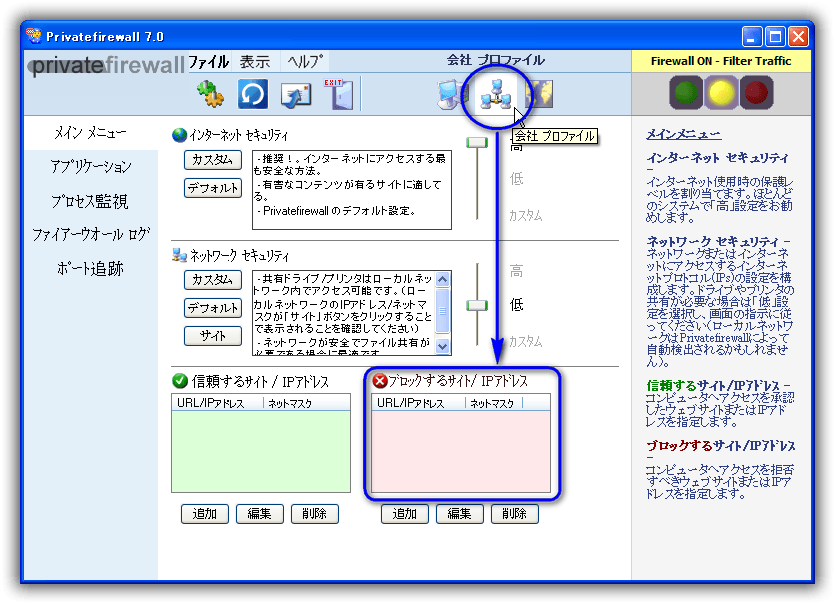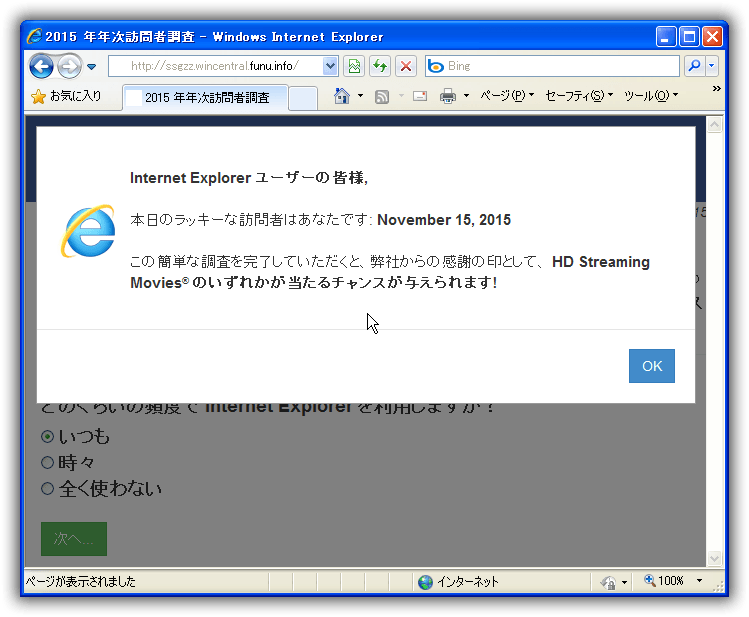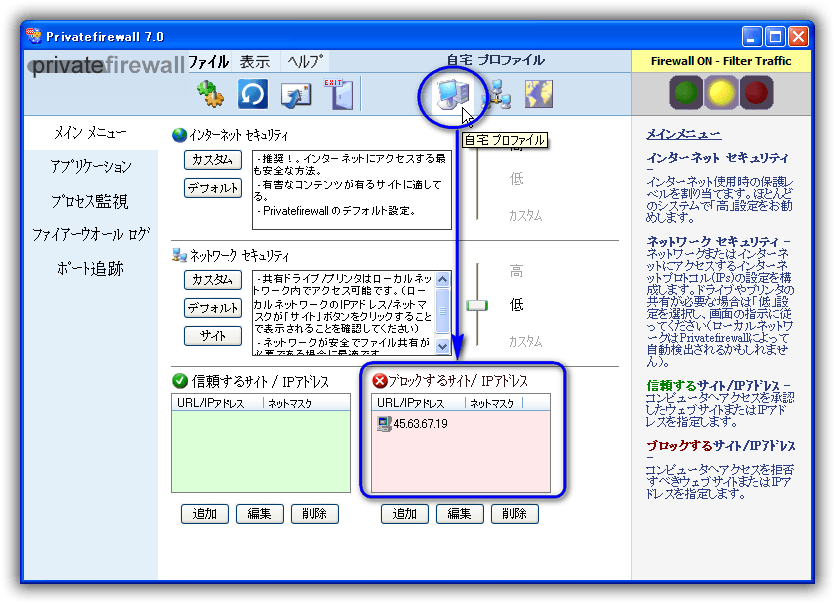例:指定したWebサイト(URL)をブロックする
内容
ファイアーウォール ソフト Privatefirewall で指定したWebサイト(URL)を、どのブラウザからでも表示できないようにブロックします。
と言いたいが
コチラの環境(Windows XP 汗)で試験動作をしたところ、Privatefirewall はこの機能の一部がうまく動作しない事が判りました。OS環境、又は Privatefirewall の問題かは特定できなかったです。しかし正常に動作させる方法は見つけました。それはURLでは無く、そのURLに該当するIPアドレスを指定する事です。
URLは 「aaa.ee.com」 -> 「bbb.ee.com」 のように簡単に変更できます。しかし、URLのサイトを公開しているサーバーのIPアドレスはそう簡単に変更は出来ません。URLよりはIPアドレスを指定する方が確実に指定サイトをブロックできるはずです。だからIPアドレスを使う方法はむしろ最良の方法と思えます。
URLからIPアドレスへ変換
URLからIPアドレスへの変換は、と~~~っても簡単です。
- 元のURL:ssgzz.wincentral.funu.info
- 変換したIPアドレス:45.63.67.19
注意!:上記URLサイトに返答しては絶対ダメです。「危ない!」と皆が言っています。
以下は例です。簡単と思う方をお使いください。
- DOSコマンドプロンプトで nslookup コマンドを使ってIPアドレスを表示する。
コマンド例:nslookup ssgzz.wincentral.funu.info
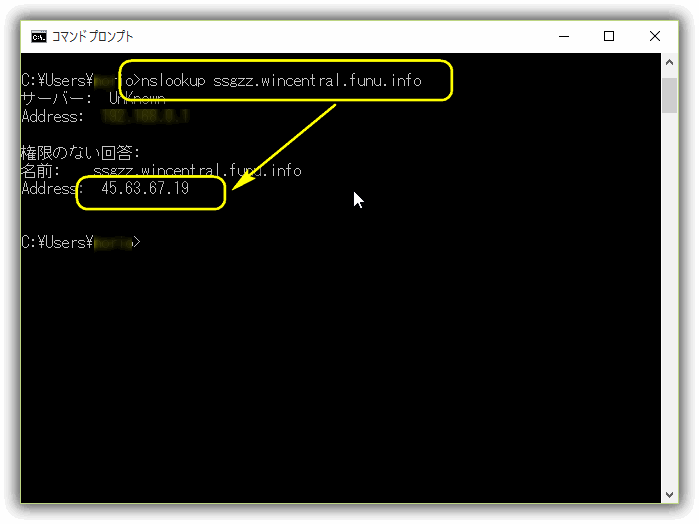
- Web上の変換サービスのサイトを使う。
変換サイトのURL:http://so-zou.jp/web-app/network/ip-address/
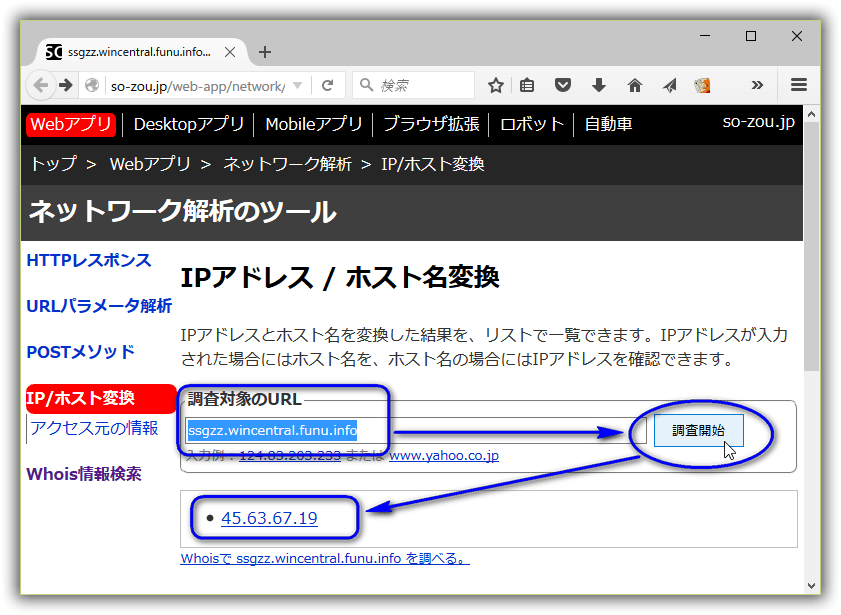
手順
ブロックするWebサイトのURL(でなくIPアドレス)を使って、PCからブロックする手順を以下にメモします。
- Privatefirewall を画面表示します。スタートメニューから、又はタスクトレイに有るポリス・アイコンをクリックして起動します。
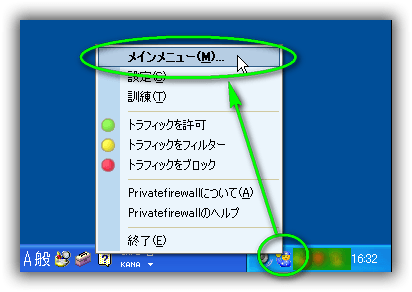
- Privatefirewall が画面表示したら、
・「メインメニュー」画面に切り替え。
・設定するプロファイルを選択。今回は「自宅」を選択。
・「プロックするサイト / IPアドレス」の「追加」ボタンをクリック。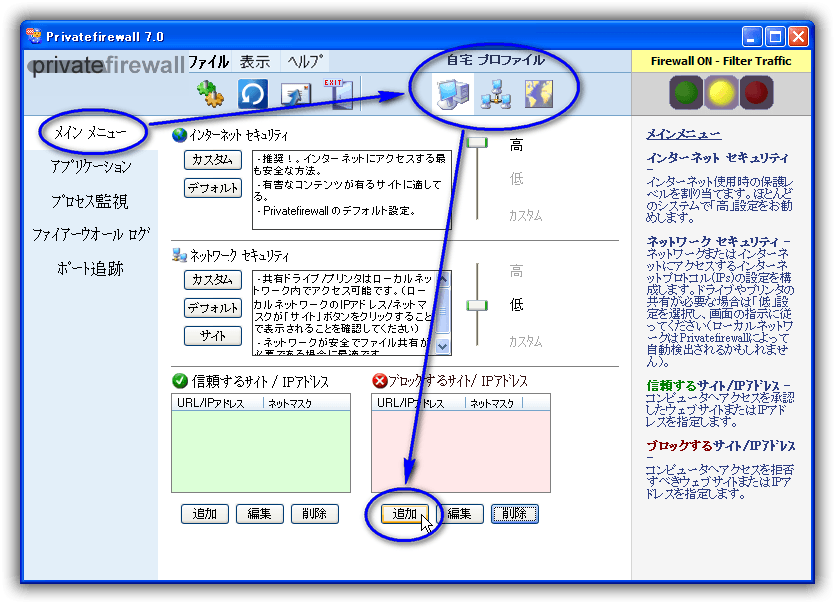
- 「サイトを追加」画面が表示されます。
・「コンピューター」の「IPアドレス」にブロックしたいURLに該当するIPアドレスを入力。
・「追加」ボタンをクリック。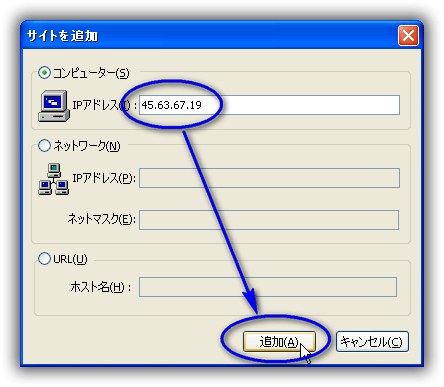
- 「プロックするサイト / IPアドレス」のIPアドレスが追加された事を確認する。
この時点でブロックは開始されています。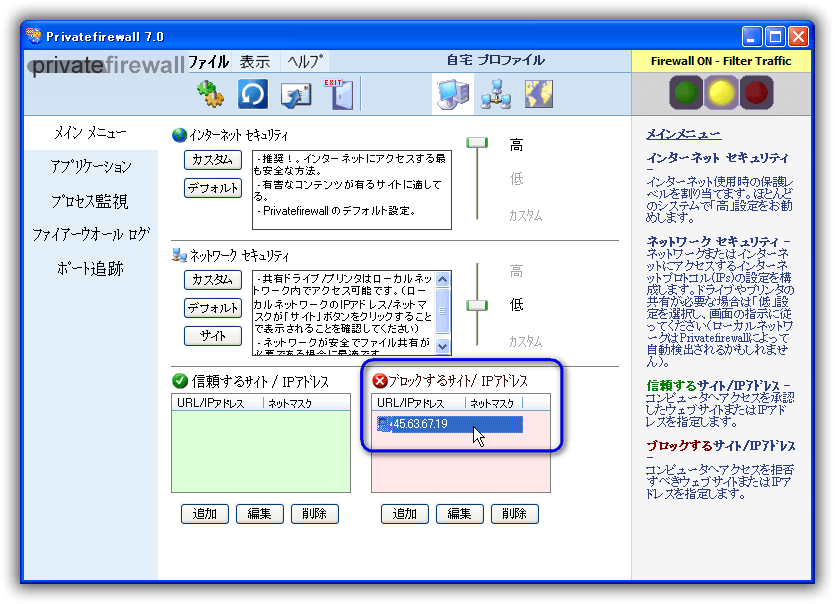
動作確認
設定を変更したら、出来る範囲で動作確認をしましょう。今回は「自宅」プロファイルにブロックするWebサイトを登録しました。それも含めてテストします。
- 「会社」プロファイルの時
- 「自宅」プロファイルに切り替えます。
備考
- URLを指定するとうまくブロックできないと書きましたが。今回のサンプルに使ったURLは偶然に当記事を書いている最中に見つけた怪し~~~いサイトです。その手の専門家では無いので勘ですが、URL自身に何らかの偽装がされているのかもしれません。但し、IPアドレスは完全無欠のインターネットのアドレスですから逃げることは出来ません。と、勝手に判断しています。
ブロックした方がイイかも
その他、ブロックした方がイイらしい、IPアドレスは・・。(メモ
以下は個人用のメモですから、ブロックする時は自分の目で確認してからにしてください。
- www.trombone.net (2015/12/15)
IP Address: 208.118.250.53 - count29.51yes.com (2015/12/15)
IP Address: 61.147.125.69 - ゆうちょ銀行を名乗る偽物サイトのIP (2015/12/15)
IP Address: 121.54.168.●●● (確認できたら掲載するかも